手勢操控 iPad 一點也不心機 6 個小筆記
最近蘋果釋出 iOS 9 軟體更新,褒貶不一,像是遇到當機問題,我碰到幾個 App 嚴重閃退,只好等軟體更新通知。 雖我不是百分百的忠實果粉,但怎樣用起來更方便,還是 Julia 最關心的焦點。不是專業果粉的我,今天斗膽整理一小篇「手勢操控」為主題,與大家分享我使用 iPad 的心得。

別折磨 Home 鍵,用五爪神功吧!幾個月前我剛入手 iPad,使用某個 App 完,想回到主畫面,總是按下面 Home 鍵,用太多頻繁,不免擔心,我會不會把這個按鍵按壞。友人看不下去,跟我說,你知道嗎? 你可以用五指像章魚對著螢幕做收起來的動作,就能關掉 App 回到主畫面。從此,Home 鍵就成了少之又少回動到的功能了。
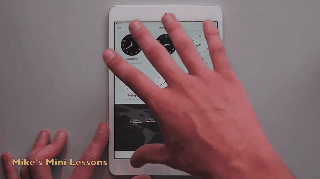
眾裡尋找常用 App, 用四指奇招吧!
這一招我從網路影片看來的,不說我也真不曉得 iOS 系統藏了這個密招,四根手指對著螢幕往上滑,出現你常用 App,滑一滑就能點選使用,不用翻好幾頁才找到想要的程式。有幾個 App 若只是一時打開,不想放在這邊常駐,可以往上滑,就被踢開了。
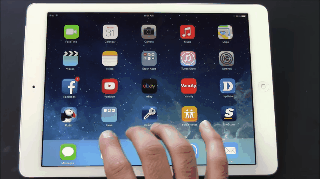
上一頁、下一頁,看網頁只要左左右右!
瀏覽網頁要回到上一頁或下一頁,我們通常會按左上角的按鍵,現在不用這麼麻煩,只要一根手指,跟翻書一樣,滑左邊,滑右邊,屁股扭扭...XD。
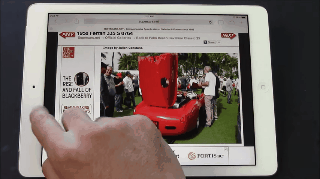
斷開鍵盤! 兩指一劈成兩邊!
瞎咪! 斷開鍵盤?! 這裡不是真的求萬能天能賜我神奇力量把鍵盤劈成兩邊,而是想雙手齊用,而鍵盤頁面太寬不太方便,只好分成兩邊,打起來更得心應手。只是有一點 Julia 用起來很困擾,手指長得有點粗,我用的又是 iPad mini,怎麼使用上打錯機率還變高了呢? 要合起來也是用兩指把鍵盤合併就行了。
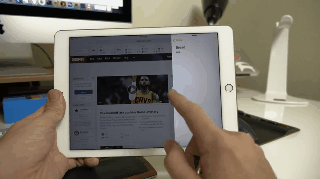
一心多用的年代,滑動分開螢幕! iPad Air 2 才有雙螢幕
談到 iOS 9 最令人期待的就是多工功能,大家升級之後應該發現右邊藏一個功能,由右往左一滑,一堆蘋果內建 App 隨伺在側,可以快速找出相簿、Safari、郵件等程式,以及常用 App,iOS 9 還為大螢幕設計雙邊作業,實踐一心多用的環境,還好我只想一次專心做一件事,加上又不是 iPad Air 2,只好看看就好。
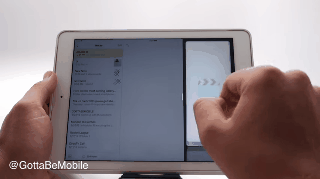
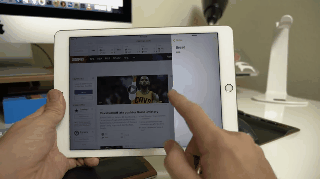
網頁存檔 PDF 放在iBook 慢慢看最後我要講這個功能跟手勢好像沒有多大關係,但不講也鮮少會有人發現,這可是儲存網頁很好用的功能呢! 只要在右上角使用 Airdrop 功能,裡面有一個將 PDF 儲存到 iBook 的黃色按鈕,便能把網頁存為 PDF 檔案,還同步放在 iBook,再另行列印或 Email 分享。
雖這次 iOS 9 升級更新而來的手勢操控,我認為由右滑出 Apple 常駐程式,多少會干擾幾個原本一樣滑動操作的 App,像是 Flipboard,還有瀏覽網頁看下一頁的翻動手勢。加上我也少用 Apple 常駐程式,感覺這個手勢操控不太實用。但因應而來的雙邊螢幕,不知道以後版本更新能不能也讓 iPad mini 也用得上呢?
★ 感謝你喜歡這篇文章,轉載分享時請尊重作者著作權,註明出處及原文網址,我在 Google+ 和 Facebook 同步分享,歡迎留言交流!
來源出處:Julia says

 Yahoo奇摩新聞
Yahoo奇摩新聞 
